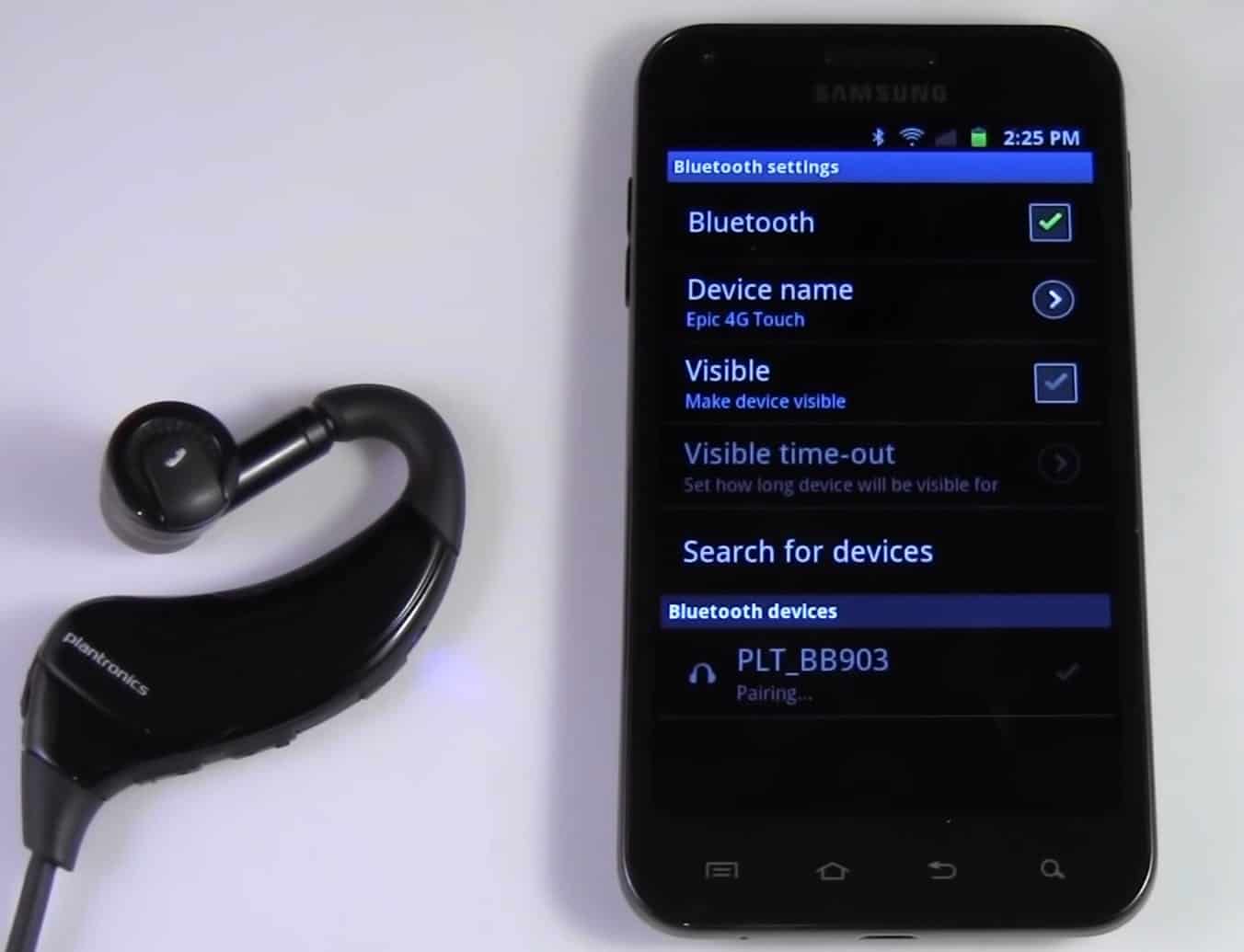BluetoothはワイヤレステクノロジーですISM周波数帯域(2.402 GHz〜2.480 GHz)のUHF電波を使用して、短距離で固定デバイスとモバイルデバイス間でデータを交換し、パーソナルエリアネットワークを構築するための標準。
要するに、Bluetoothは特殊なタイプのワイヤレス通信ですこのシステムにより、まったく異なる電子機器が互いに簡単に通信できるようになります。Bluetooth接続を使用すると、サードパーティのワイヤレスヘッドホン、スピーカー、カーキットなどでAndroidを聴くことができます。また、Androidデバイスをゲームコントローラー、スマートウォッチ、またはリスニングデバイスに接続するためのメディアでもあります。
ただし、AndroidデバイスのBluetoothは、多くのユーザーに問題を引き起こす場合があります。多くのAndroidユーザーがAndroidデバイスについて不満を言っているため、Bluetoothデバイスが見つからないか、AndroidがBluetoothデバイスを見つけることができません。たとえば、AndroidスマートフォンをBluetoothデバイスに接続しようとしましたが、電話のBluetooth設定メニューにBluetoothデバイスが見つかりません。AndroidがBluetoothデバイスを見つけられない場合、問題を解決するために試すことができるいくつかの主なトラブルシューティング手順を次に示します。
AndroidがBluetoothデバイスに接続できないときに発生する可能性のある問題。
- AndroidがBluetoothデバイスを見つけられない、またはAndroidがBluetoothデバイスを見つけられない
- AndroidがBluetoothデバイスに接続されていないか、デバイスをペアリングできません。
- Androidデバイスは自動的にBluetoothをオフにします
- AndroidデバイスまたはスマートフォンでBluetooth機能を使用できません
内容
AndroidがBluetoothデバイスに接続できない問題を修正しました
BluetoothデバイスをAndroidスマートフォンに接続する際に問題が発生した場合は、BluetoothデバイスをAndroidスマートフォンとペアリングするのに役立つ可能性のある最も効果的なソリューションがいくつかあります。
Bluetoothデバイスを再度有効にする
これはばかげているように聞こえるかもしれませんが、Bluetoothを再度有効にすると、Bluetoothが更新され、問題が解決します。この手順では、Bluetoothデバイスの電源を切り、10〜15秒待ってから、もう一度電源を入れます。そうすることで、Bluetooth設定が更新され、Android携帯がBluetoothデバイスに接続できない問題の解決に役立つ場合があります。
機内モードの有効化と無効化
機内モードは無効になりますBluetooth、Wi-Fiを使用して、携帯電話がセルラーネットワークに接続する機能をオフにします。したがって、Androidデバイスで機内モードを有効または無効にすることで、セルラー接続、Wi-Fi接続、およびBluetooth接続待って功能。あなたはこれを行うことができます、
- 画面(つまり、通知パネル)から下にスワイプして、Androidコントロールセンターを開きます
- 飛行機のアイコンが表示されます。オンにして30秒待ってから、無効にします。
Androidデバイスを再起動します
デバイスを再起動すると、いくつかの主要なエラーがクリアされ、AndroidがBluetoothデバイスに接続されない問題に確実に対処できるため、デバイスを再起動するだけでよい場合があります。通常の再起動は適切です。デバイスをシャットダウンして再起動する必要がありますが、より効果的であるため、ここではハード再起動を実行することをお勧めします。
それでおしまい、
- 音量小ボタンと電源ボタンを10秒間押し続けます。これにより、デバイスの電源がオフになり、再びオンになります。
- ロゴが表示されたら、両方のキーを放し、電話の再起動が完了するのを待ちます。
- 完了
これにより、BluetoothデバイスがAndroidに接続できなくなる一時的な問題が解決されます。問題が解決しない場合は、次のトラブルシューティングソリューションに進んでください。
場合によっては、問題はAndroidではなくBluetoothデバイスにある可能性があります。Bluetoothデバイスの電源をオフにしてから、再度オンにすることができます。Bluetoothデバイスが別の電話、タブレット、またはPCに接続されている場合、Androidの設定メニューに表示されない場合があります。したがって、再起動することが利用可能な最良のオプションです。Bluetoothデバイスを再起動し、再起動したらすぐにAndroidデバイスとペアリングします。一部のBluetoothデバイスをリセットするには、電源ボタンを数秒間押し続ける必要があります。より正確な説明が必要な場合は、デバイスの操作手順を確認するか、製品のWebサイトにアクセスすることをお勧めします。
- 他のBluetoothデバイスを忘れる(未使用)
現在他のBluetoothデバイスを使用しておらず、この他のデバイスがBluetooth接続履歴に保存されている場合は、これらの他のBluetoothデバイスを忘れると問題が解決する可能性があります。それはあなたの元を忘れて現在の選択に集中するようなものです。この場合、AndroidBluetooth設定メニューに移動してこれを行うことができます。それでおしまい、
- Androidデバイスで設定アプリを開きます
- Bluetoothをクリックします
- 次に、以前に接続された機器部品を確認します。
- [すべて表示]ドロップダウン矢印をクリックしてから、忘れたいデバイスの歯車アイコンをクリックします。
- デバイスの詳細ページで、忘れたアイコンをクリックし、確認プロンプトで忘れたデバイスを選択します。
- ネットワーク設定をリセットする
電話機がBluetoothデバイスに接続できない場合は、ネットワークリセットを実行することをお勧めします。ネットワーク設定をリセットすると、Bluetooth設定そして、それをデフォルト値として設定します。また、Wi-Fi設定がリセットされるため、リセットの完了後にパスワードを再入力する必要があります。これにより、Androidデバイスのセルラーネットワーク、VPN、およびAPN設定もリセットされることを忘れないでください。このようにして、すべてのネットワークが新しい方法で開始され、問題の解決に確実に役立ちます。
ネットワーク設定をリセットする方法は?手順に従ってください、
- 設定を開く
- 次に、システムをクリックするか、接続して共有します
- 次に、[詳細設定]ドロップダウンボタンをクリックして、リセットオプションを選択します
- [Wi-Fi、モバイルデバイス、Bluetoothをリセットする]を選択します。または/すべてのネットワークがリセットされます。
- リセットボタンをクリックします
- Androidデバイスのパスワード/パスワード/ PIN /パターンを入力し、[設定のリセット]をクリックして続行します。
Androidデバイスを更新します
最新のAndroidソフトウェアアップデートでは、Bluetooth接続の問題を永続的に解決するためにバグ修正が必要になる場合があります。新しいソフトウェアには多くのバグ修正が含まれているため、Bluetooth接続エラー(存在する場合)が修正される場合があります。最新のデバイスを使用することは、すべてのAndroidデバイスが正しく機能するための主要な前提条件のXNUMXつです。Androidデバイスソフトウェアの更新は、Bluetoothなどで発生するすべての大小のエラーに対する主な解決策です。このアップデートには多くのバグ修正が含まれています。Androidデバイスでシステムソフトウェアの自動更新を無効にしている場合は、手動でダウンロードできます(更新が利用可能な場合)。Androidデバイスのオペレーティングシステムを最新バージョンに更新することをお勧めします。それでおしまい、
- 設定を開く
- 次に、システムをクリックします
- 次に、ソフトウェアの更新を確認します。または、設定で「更新」という単語を検索することもできます。
結論
トラブルシューティングソリューションを使用してAndroidがBluetoothデバイスに接続しない問題を修正した場合。だから、あなたがどの解決策から得たのか教えてください、私たちはあなたから聞いてとてもうれしいです!ご不明な点がございましたら、お気軽にお問い合わせください。ご質問やご不明な点はこちらで解決いたします。
![[OK]をテックマスターズ](https://oktechmasters.org/wp-content/uploads/2022/05/Ok-Tech-Masters-Logo-1.png)